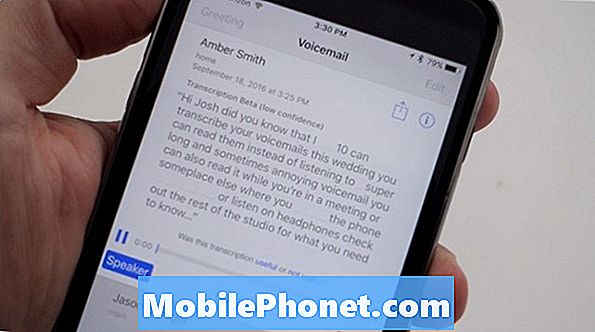Κανονικά όταν συνδέετε το φορτιστή στο #Samsung #Galaxy S7 Edge (# S7Edge), φορτίζει με τον συνήθη ρυθμό του, μπορεί να είναι η κανονική φόρτιση για γρήγορη φόρτιση. Υπήρξαν αναφορές από τους αναγνώστες μας που υποδηλώνουν ότι τα ακουστικά τους αποφορτίζουν πραγματικά τις μπαταρίες τους και συνεχίζουν να μετράνε αντί να φορτίζουν μέχρι να γεμίσουν οι μπαταρίες.

Μερικές φορές, όταν εκτελείται ένας τόνος εφαρμογών στο παρασκήνιο, η μπαταρία θα εξαντληθεί γρηγορότερα από ό, τι μπορεί να φορτίσει το τηλέφωνο. Δεδομένου ότι οι εφαρμογές ομαδοποιούνται σε δύο γενικές κατηγορίες (δηλαδή προεγκατεστημένες και τρίτες), πρέπει να απομονώσουμε εάν το ζήτημα προκαλείται από εφαρμογές τρίτων ή προεγκατεστημένες.
Επομένως, εκκινήστε τη συσκευή σας σε ασφαλή λειτουργία και δοκιμάστε να τη φορτίσετε σε αυτήν την κατάσταση…
- Πατήστε και κρατήστε πατημένο το πλήκτρο λειτουργίας.
- Μόλις δείτε το "Samsung Galaxy S7 EDGE" στην οθόνη, αφήστε το πλήκτρο λειτουργίας και κρατήστε αμέσως το πλήκτρο μείωσης έντασης.
- Συνεχίστε να κρατάτε το κουμπί Μείωσης έντασης έως ότου ολοκληρωθεί η επανεκκίνηση της συσκευής.
- Μπορείτε να την αποδεσμεύσετε όταν βλέπετε την «Ασφαλή λειτουργία» στην κάτω αριστερή γωνία της οθόνης.
Εάν το τηλέφωνο φορτίσει με κανονικό ρυθμό σε ασφαλή λειτουργία, επιβεβαιώνεται η υποψία μας ότι ορισμένες εφαρμογές τρίτου μέρους προκαλούν το πρόβλημα και πρέπει να βρείτε αυτές τις εφαρμογές και να βεβαιωθείτε ότι δεν εκτελούνται κατά τη φόρτιση. Μπορείτε επίσης να τα απεγκαταστήσετε εάν το πρόβλημα δεν μπορεί να επιλυθεί απλώς απενεργοποιώντας τους ενόχους.
Βήμα 3: Απενεργοποιήστε το τηλέφωνό σας και δείτε εάν χρεώνεται καλά
Υποθέτοντας ότι το τηλέφωνο δεν θα φορτίζεται κανονικά σε ασφαλή λειτουργία, τότε θα πρέπει να προσπαθήσετε να φορτίσετε τη συσκευή ενώ είναι εκτός λειτουργίας. Χωρίς τίποτα στο παρασκήνιο, η συσκευή θα πρέπει να φορτίζεται χωρίς προβλήματα όταν είναι απενεργοποιημένη.
Εάν όλα λειτουργούν καλά χωρίς τροφοδοσία, τότε ενδέχεται να είναι το υλικολογισμικό που έχει κάποια προβλήματα, ειδικά εάν ενημερώσατε πρόσφατα τη συσκευή. Σε αυτό το σημείο, μπορούμε να πούμε ότι το πρόβλημα είναι απλώς μικρό και μπορεί να διορθωθεί κάνοντας επαναφορά.
Βήμα 4: Διαγράψτε την προσωρινή μνήμη του συστήματος, εάν το πρόβλημα ξεκίνησε μετά από μια ενημέρωση
Οι ενημερώσεις υλικολογισμικού έχουν την τάση να μπερδεύουν το τηλέφωνο ειδικά τις ρυθμίσεις και τις λειτουργίες του. Γι 'αυτό ζητάμε πάντα από τους αναγνώστες μας να παρατηρούν τις συσκευές τους για σημαντικές δραστηριότητες, ιδίως αυτές που συμβαίνουν πριν από το πρόβλημα, όπως ενημερώσεις υλικολογισμικού.
Επομένως, εάν η συσκευή σας ενημέρωσε πρόσφατα το υλικολογισμικό της και έπειτα αυτό το ζήτημα εμφανίστηκε από το πουθενά, τότε η διαγραφή του διαμερίσματος της προσωρινής μνήμης ενδέχεται να διορθώσει το πρόβλημα:
- Απενεργοποιήστε το Samsung Galaxy S7 Edge.
- Πατήστε και, στη συνέχεια, κρατήστε πατημένα τα πλήκτρα Home και Volume UP και, στη συνέχεια, πατήστε παρατεταμένα το πλήκτρο λειτουργίας.
- Όταν το Samsung Galaxy S7 Edge εμφανίζεται στην οθόνη, αφήστε το πλήκτρο λειτουργίας αλλά συνεχίστε να κρατάτε τα πλήκτρα Home και Volume Up.
- Όταν εμφανίζεται το λογότυπο Android, μπορείτε να απελευθερώσετε και τα δύο πλήκτρα και να αφήσετε το τηλέφωνο για περίπου 30 έως 60 δευτερόλεπτα.
- Χρησιμοποιώντας το πλήκτρο μείωσης έντασης ήχου, μεταβείτε στις επιλογές και επισημάνετε το "wipe cache partition".
- Μόλις επισημανθεί, μπορείτε να πατήσετε το πλήκτρο λειτουργίας για να το επιλέξετε.
- Τώρα επισημάνετε την επιλογή «Ναι» χρησιμοποιώντας το πλήκτρο μείωσης έντασης και πατήστε το κουμπί λειτουργίας για να το επιλέξετε.
- Περιμένετε έως ότου το τηλέφωνό σας ολοκληρωθεί σβήνοντας το διαμέρισμα της προσωρινής μνήμης. Μόλις ολοκληρωθεί, επισημάνετε το "Επανεκκίνηση συστήματος τώρα" και πατήστε το πλήκτρο λειτουργίας.
- Το τηλέφωνο θα επανεκκινήσει τώρα περισσότερο από το συνηθισμένο.
Βήμα 5: Δοκιμάστε να κάνετε την κύρια επαναφορά για να δείτε εάν η συσκευή φορτίζει κανονικά μετά από αυτό
Αφού κάνετε τα πρώτα 4 βήματα και εξακολουθείτε να μην έχετε ιδέα για το ποιος είναι πραγματικά ο ένοχος, τότε ήρθε η ώρα να κάνετε την κύρια επαναφορά. Η διαδικασία θα επαναφέρει τη συσκευή στις προεπιλεγμένες ρυθμίσεις της, θα διαμορφώσει εκ νέου την προσωρινή μνήμη και τα διαμερίσματα δεδομένων και θα διαγράψει αρχεία που μπορεί να έχουν σχέση με το πρόβλημα.
Ταυτόχρονα όμως, όλα τα αρχεία και τα δεδομένα σας θα διαγραφούν. Λοιπόν, βεβαιωθείτε ότι έχετε δημιουργήσει αντίγραφο ασφαλείας όλων των αρχείων που δεν θέλετε να χάσετε.
- Απενεργοποιήστε το Samsung Galaxy S7 Edge.
- Πατήστε και, στη συνέχεια, κρατήστε πατημένα τα πλήκτρα Home και Volume UP και, στη συνέχεια, πατήστε παρατεταμένα το πλήκτρο λειτουργίας. ΣΗΜΕΙΩΣΗ: Δεν έχει σημασία πόσο καιρό πατάτε και κρατάτε πατημένα τα πλήκτρα Home και αύξησης έντασης ήχου, δεν θα επηρεάζει το τηλέφωνο, αλλά όταν πατήσετε και κρατήσετε πατημένο το πλήκτρο λειτουργίας, τότε το τηλέφωνο αρχίζει να αποκρίνεται.
- Όταν το Samsung Galaxy S7 Edge εμφανίζεται στην οθόνη, αφήστε το πλήκτρο λειτουργίας αλλά συνεχίστε να κρατάτε τα πλήκτρα Home και Volume Up.
- Όταν εμφανίζεται το λογότυπο Android, μπορείτε να απελευθερώσετε και τα δύο πλήκτρα και να αφήσετε το τηλέφωνο για περίπου 30 έως 60 δευτερόλεπτα. ΣΗΜΕΙΩΣΗ: Το μήνυμα "Εγκατάσταση ενημέρωσης συστήματος" ενδέχεται να εμφανιστεί στην οθόνη για αρκετά δευτερόλεπτα πριν εμφανιστεί το μενού ανάκτησης συστήματος Android. Αυτή είναι μόνο η πρώτη φάση ολόκληρης της διαδικασίας.
- Χρησιμοποιώντας το πλήκτρο μείωσης έντασης ήχου, μεταβείτε στις επιλογές και επισημάνετε την ένδειξη "διαγραφή δεδομένων / επαναφορά εργοστασιακών ρυθμίσεων".
- Μόλις επισημανθεί, μπορείτε να πατήσετε το πλήκτρο λειτουργίας για να το επιλέξετε.
- Τώρα επισημάνετε την επιλογή «Ναι - διαγράψτε όλα τα δεδομένα χρήστη» χρησιμοποιώντας το πλήκτρο μείωσης έντασης και πατήστε το κουμπί λειτουργίας για να το επιλέξετε.
- Περιμένετε μέχρι το τηλέφωνό σας να ολοκληρωθεί κάνοντας το Master Reset. Μόλις ολοκληρωθεί, επισημάνετε το "Επανεκκίνηση συστήματος τώρα" και πατήστε το πλήκτρο λειτουργίας.
- Το τηλέφωνο θα επανεκκινήσει τώρα περισσότερο από το συνηθισμένο.
Η επαναφορά είναι η τελευταία σας λύση, οπότε αν το τηλέφωνό σας δεν φορτίζει κανονικά μετά από αυτό, πρέπει να υπάρχει πρόβλημα με το υλικό. Υπάρχει η πιθανότητα ότι το τηλέφωνο υπέστη νερό ή / και σωματική βλάβη, η μπαταρία υπέστη ζημιά για κάποιο λόγο, ο φορτιστής δεν δίνει τη σωστή ποσότητα ρεύματος, το καλώδιο προκαλεί υπερβολική αντίσταση κ.λπ.
Σε αυτό το στάδιο, χρειάζεστε βοήθεια από έναν τεχνικό που μπορεί να κάνει περαιτέρω δοκιμές και αντιμετώπιση προβλημάτων. Μπορείτε να στείλετε το τηλέφωνο μέσα ή να το φέρετε σε κατάστημα όπου το αγοράσατε.
Ελπίζω ότι αυτό το άρθρο μπορεί να σας βοηθήσει με τον ένα ή τον άλλο τρόπο. Μην ξεχνάτε, μπορείτε πάντα να επικοινωνείτε μαζί μας όποτε χρειάζεστε περισσότερη βοήθεια.
ΣΥΝΔΕΣΗ ΜΕ ΜΑΣ
Είμαστε πάντα ανοιχτοί στα προβλήματα, τις ερωτήσεις και τις προτάσεις σας, οπότε μη διστάσετε να επικοινωνήσετε μαζί μας συμπληρώνοντας αυτήν τη φόρμα. Αυτή είναι μια δωρεάν υπηρεσία που προσφέρουμε και δεν θα σας χρεώσουμε ούτε δεκάρα για αυτήν. Ωστόσο, λάβετε υπόψη ότι λαμβάνουμε εκατοντάδες μηνύματα ηλεκτρονικού ταχυδρομείου κάθε μέρα και είναι αδύνατο για εμάς να απαντήσουμε σε κάθε ένα από αυτά. Αλλά είστε σίγουροι ότι διαβάζουμε κάθε μήνυμα που λαμβάνουμε. Για όσους έχουμε βοηθήσει, διαδώστε την είδηση κοινοποιώντας τις αναρτήσεις μας στους φίλους σας ή απλώς αρέσει η σελίδα μας στο Facebook και στο Google+ ή ακολουθήστε μας στο Twitter.